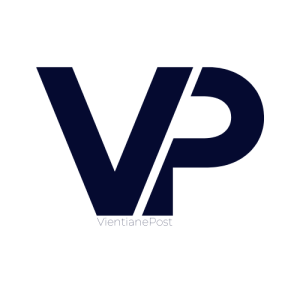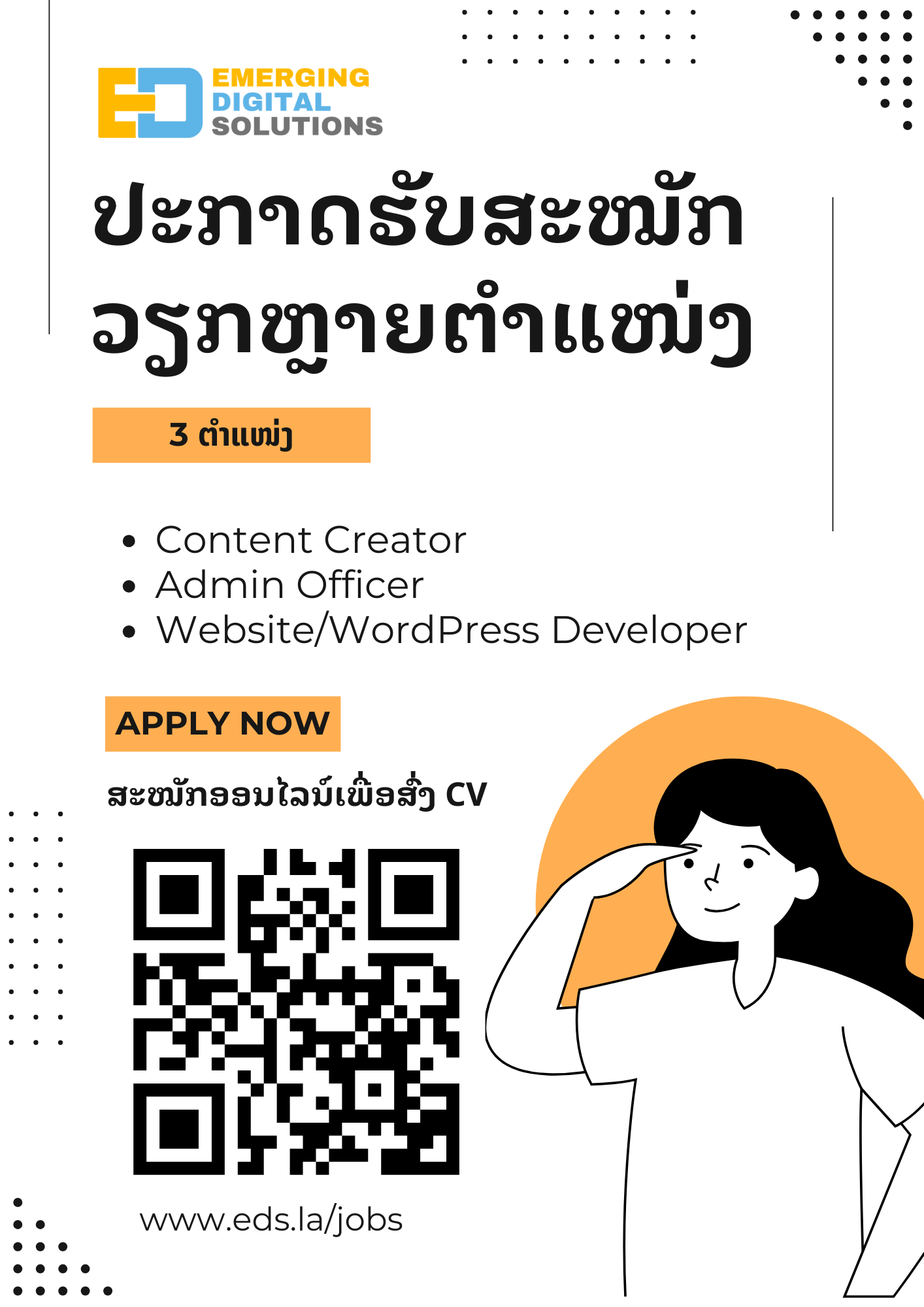ສຳລັບຜູ້ທີ່ໃຊ້ງານ Facebook ມາເປັນເວລາດົນນານ, ຄົງຫຼີກລ່ຽງບໍ່ໄດ້ທີ່ຈະມີໂພສຕ໌ເກົ່າໆສະສົມຢູ່ຫຼາຍມາຍ ບໍ່ວ່າຈະເປັນເລື່ອງລາວສ່ວນຕົວ, ຄວາມຄິດເຫັນໃນອະດີດ, ຫຼື ແມ່ນແຕ່ໂພສຕ໌ທີ່ເຮົາອາດຈະບໍ່ຕ້ອງການໃຫ້ປາກົດໃນໜ້າໂປຣໄຟລ໌ຂອງເຮົາອີກຕໍ່ໄປ. ການໄລ່ລຶບໂພສຕ໌ທີລະລາຍການອາດເປັນວຽກທີ່ໜ້າເບື່ອແລະເສຍເວລາ ແຕ່ Facebook ກໍມີເຄື່ອງມືທີ່ຊ່ວຍໃຫ້ເຮົາຈັດການກັບໂພສຕ໌ເຫຼົ່ານີ້ໄດ້ງ່າຍແລະວ່ອງໄວຂຶ້ນ.
ມື້ນີ້ຈະມາສອນທ່ານໃນການລຶບໂພສຕ໌ Facebook ຫຼາຍໆອັນແບບໃຫ້ຈົບໃນບ່ອນດຽວ. ພ້ອມແລ້ວມາເບິ່ງກັນໄດ້ເລີຍ.
ຂັ້ນຕອນງ່າຍໆ ລຶບໂພສຕ໌ໃນ Facebook ຫຼາຍໆໂພສຕ໌ໃນຄັ້ງດຽວ
- ເຂົ້າສູ່ໜ້າໂປຣໄຟລ໌ຂອງທ່ານ: ເລີ່ມຕົ້ນດ້ວຍການໄປຍັງໜ້າໂປຣໄຟລ໌ສ່ວນຕົວຂອງທ່ານໃນ Facebook ໂດຍແຕະທີ່ຮູບໂປຣໄຟລ໌ຂອງທ່ານທີ່ມຸມເທິງຊ້າຍຂອງໜ້າຈໍ (ສຳລັບແອັບພລິເຄຊັນໃນມືຖື) ຫຼື ຄລິກທີ່ຊື່ຂອງທ່ານທີ່ແຖບເມນູດ້ານເທິງ (ສຳລັບເວັບໄຊທ໌ໃນຄອມພິວເຕີ)
- ເປີດ “ບັນທຶກກິດຈະກຳ” (Activity Log)
- ເທິງມືຖື: ເມື່ອເຂົ້າໄປແລ້ວຈາກນັ້ນເລືອກ “ບັນທຶກກິດຈະກຳ” (Activity Log) ຈະຢູ່ທາງດ້ານລຸ່ມ
- ເທິງຄອມພິວເຕີ: ຄລິກທີ່ຈຸດສາມຈຸດ (…) ທີ່ຢູ່ຂ້າງໃຕ້ຮູບພາບໜ້າປົກຂອງທ່ານ ຈາກນັ້ນເລືອກ “ບັນທຶກກິດຈະກຳ” (Activity Log) ທີ່ເມນູແບບເລື່ອນລົງ
- ເມື່ອເຂົ້າໄປແລ້ວໃຫ້ເລືອກ Post ທີ່ຕ້ອງການ, ສາມາດເລືອກໄດ້ງ່າຍໆແຄ່ຕິ໊ກຫຼືເລືອກວັນທີທ່ານ Post ໄດ້ເຊັ່ນດຽວກັນ
- ຈາກນັ້ນກົດປຸ່ມຮູບຖັງຂີ້ເຫຍື້ອ ແລ້ວກົດຢືນຢັນລຶບ
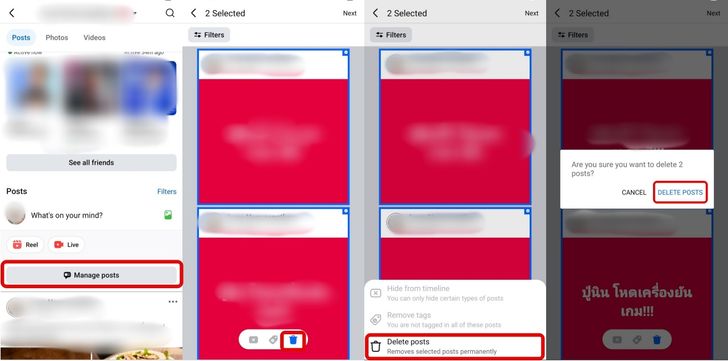
ສິ່ງທີ່ຄວນຮູ້ກ່ຽວກັບການລຶບໂພສຕ໌
- ໂພສຕ໌ທີ່ຖືກຍ້າຍໄປຍັງຖັງຂີ້ເຫຍື້ອຈະຖືກເກັບໄວ້ເປັນໄລຍະເວລາ 30 ວັນ ກ່ອນທີ່ຈະຖືກລຶບຢ່າງຖາວອນ
- ໃນຊ່ວງ 30 ວັນນີ້, ຫາກທ່ານປ່ຽນໃຈ, ທ່ານສາມາດເຂົ້າໄປຍັງສ່ວນ “ຖັງຂີ້ເຫຍື້ອ” (Trash) ໃນ “ບັນທຶກກິດຈະກຳ” ເພື່ອກູ້ຄືນໂພສຕ໌ເຫຼົ່ານັ້ນກັບມາໄດ້
- ຫຼັງຈາກ 30 ວັນ, ໂພສຕ໌ທີ່ຢູ່ໃນຖັງຂີ້ເຫຍື້ອຈະຖືກລຶບຢ່າງຖາວອນແລະບໍ່ສາມາດກູ້ຄືນໄດ້ອີກ
ເຄັດລັບເພີ່ມເຕີມ
- ທ່ານສາມາດໃຊ້ຕົວກອງທີ່ດ້ານເທິງຂອງໜ້າ “ຈັດການໂພສຕ໌ຂອງທ່ານ” ເພື່ອກອງໂພສຕ໌ຕາມປີ, ເດືອນ, ຫຼື ປະເພດຂອງໂພສຕ໌ (ເຊັ່ນ ຮູບພາບ, ວິດີໂອ, ສະຖານະ) ເພື່ອໃຫ້ການເລືອກໂພສຕ໌ທີ່ຕ້ອງການລຶບເຮັດໄດ້ງ່າຍຂຶ້ນ
- ຫາກທ່ານຕ້ອງການຊ່ອນໂພສຕ໌ຈາກໜ້າໂປຣໄຟລ໌ຂອງທ່ານໂດຍທີ່ບໍ່ຕ້ອງການລຶບຖິ້ມ, ທ່ານສາມາດເລືອກຕົວເລືອກ “ຊ່ອນຈາກໄທມ໌ໄລນ໌” (Hide from Timeline) ແທນການຍ້າຍໄປທີ່ຖັງຂີ້ເຫຍື້ອໄດ້
ການຈັດການໂພສຕ໌ເທິງ Facebook ບໍ່ຈຳເປັນຕ້ອງເປັນເລື່ອງຍຸ້ງຍາກອີກຕໍ່ໄປ. ດ້ວຍເຄື່ອງມື “ຈັດການໂພສຕ໌ຂອງທ່ານ”, ທ່ານສາມາດເຄລຍໂພສຕ໌ທີ່ບໍ່ຕ້ອງການໄດ້ຢ່າງວ່ອງໄວແລະມີປະສິດທິພາບ, ເຮັດໃຫ້ໜ້າໂປຣໄຟລ໌ຂອງທ່ານເປັນລະບຽບແລະສະແດງສະເພາະສິ່ງທີ່ທ່ານຕ້ອງການໃຫ້ປາກົດ. ຫວັງວ່າບົດຄວາມນີ້ຈະເປັນປະໂຫຍດສຳລັບທ່ານໃນການຈັດການພື້ນທີ່ເທິງໂຊຊຽວມີເດຍຂອງທ່ານໃຫ້ດີຍິ່ງຂຶ້ນ!
ສະແດງຄຳຄິດເຫັນ
ອັດຕາແລກປ່ຽນ
ສະກຸນເງິນ | ຊື້ | ຂາຍ |
|---|---|---|
 USD | 21,534 | 21,811 |
 THB | 656.97 | 668.14 |
 EUR | 24,150 | 24,634 |
 CNY | 2,943 | 3,002 |
ລາຄານ້ຳມັນ
ຊະນິດນ້ຳມັນ | ລາຄາ |
|---|---|
 | 27,790 |
 | 23,140 |
 | 18,940 |
ລາຄາຄຳ
ປະເພດ | ລາຄາຊື້ | ລາຄາຂາຍ |
|---|---|---|
 | 45,730,000 | 46,260,000 |
 | 45,163,000 | 46,369,000 |